本文将为您介绍如何安装MaxCompute Studio的基础平台IntelliJ IDEA。01、既然是JetBrains出品的软件,我们自然都去它的官网下载,JetBrains官网:https://www.je...
01、既然是JetBrains出品的软件,我们自然都去它的官网下载,JetBrains官网:https://www.jetbrains.com/,进入官网后,直接点击’IntelliJIDEA‘进入产品页面。
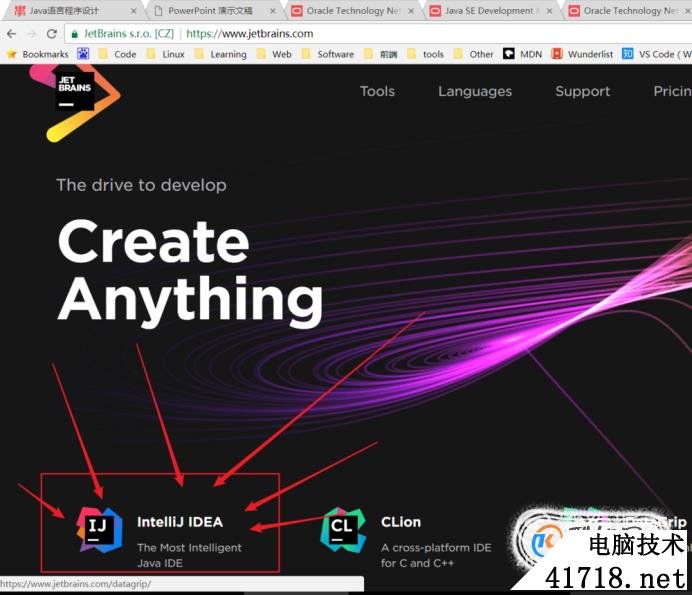
02、直接进入下载,我们会发现有两个不同版本,在这里我们可以直接下载Ultimate版。
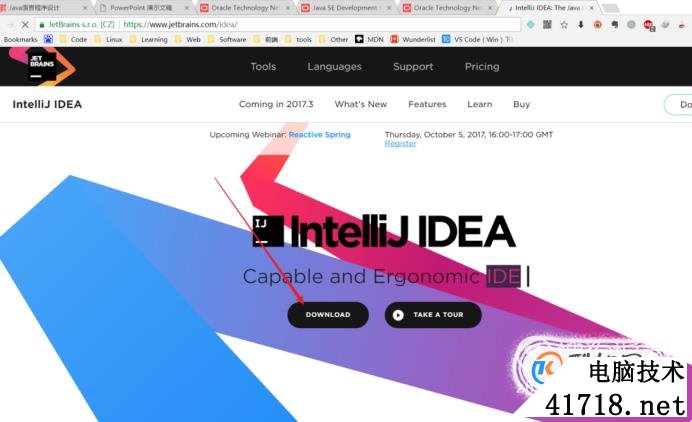
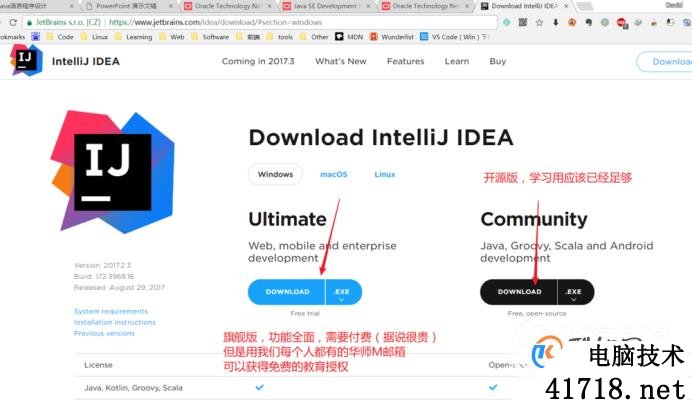
03、下载好后即可安装,安装方法一样,一路下一步就好。
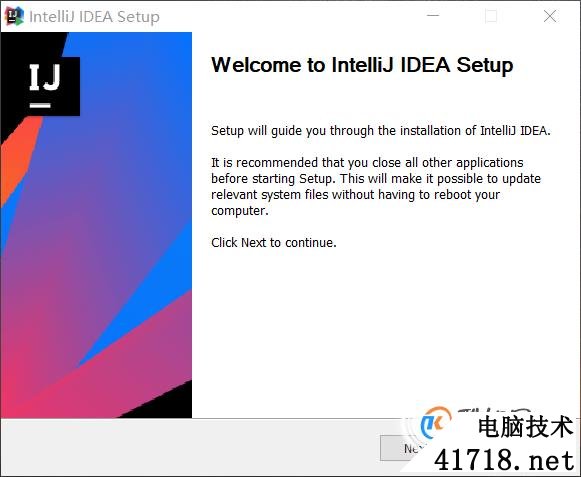
04、桌面快捷方式和文件关联,如图,JREx86我们就不需要了。
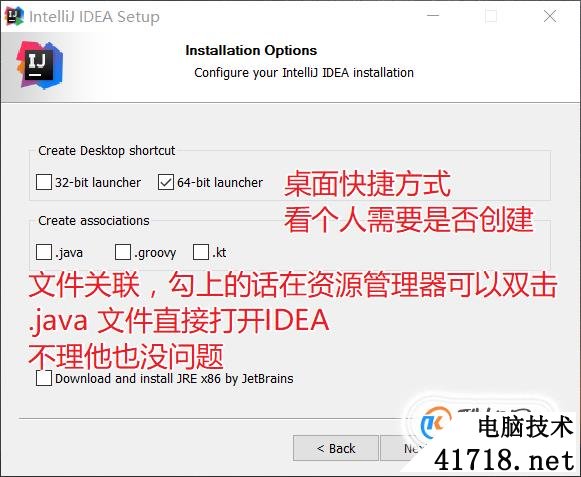
05、安装完后可以直接运行,第一次打开它它会问你是否导入之前的设置,直接OK过去了。
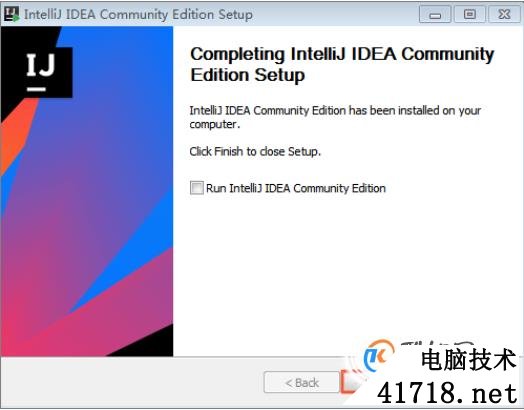
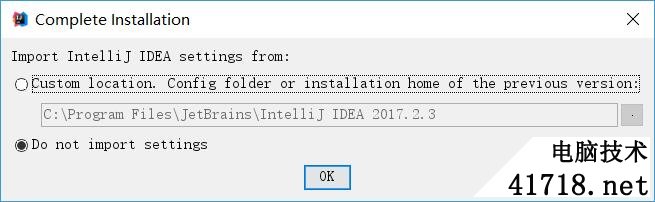
06、接下来就是授权登录的选项,我们可以选择免费试用,也可以直接用我们注册好的教育授权账号激活,后文会给出注册步骤。
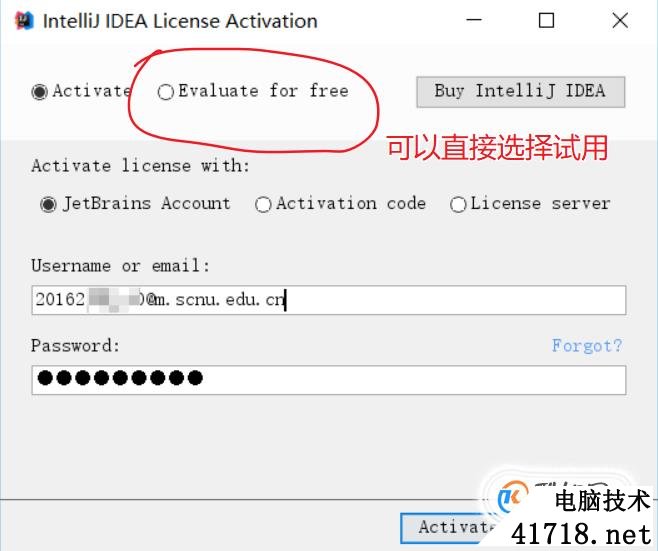
07、打开后,我们选择CreateProject,第一次创建项目的时候我们要指定安装位置,如图所示:
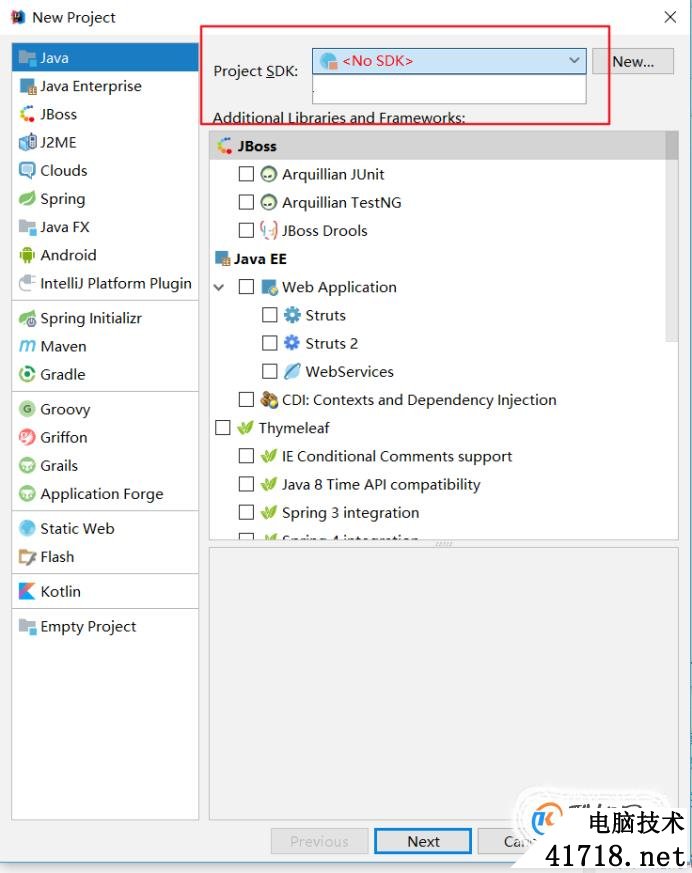
08、定位到你的安装路径,确认。
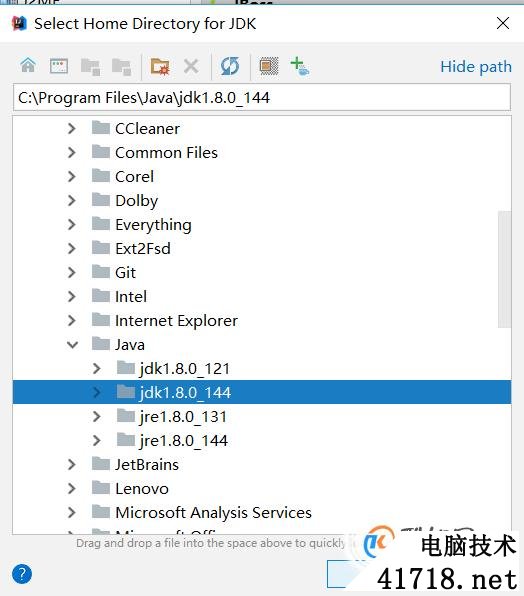
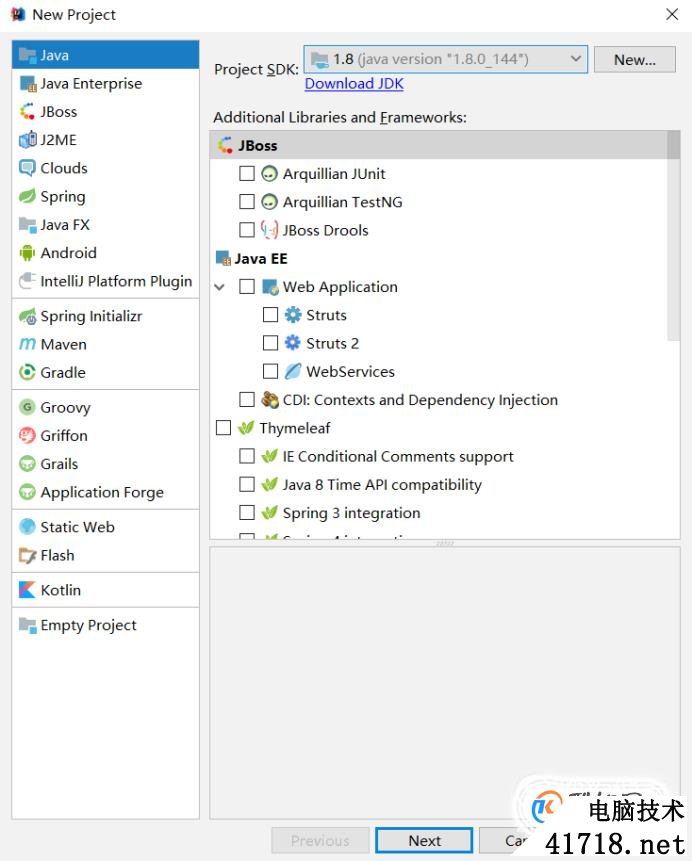
09、跟着选择IDEA的主题风格,点击右下角Next:Defaultplugins查看默认的插件页面。
10、运行IntelliJIDEA。
第一次运行,会出现欢迎界面,单击欢迎界面中的configure(配置),选中弹出菜单中的Plugins(插件),如下图所示。
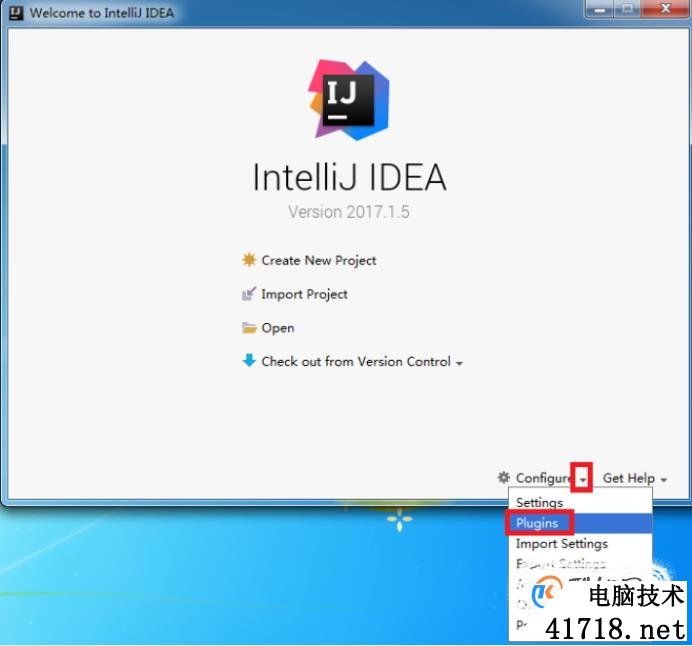
11、最后我们便可以在软件里面进行代码的编译,点击图中箭头所指的按钮即可运行测试。
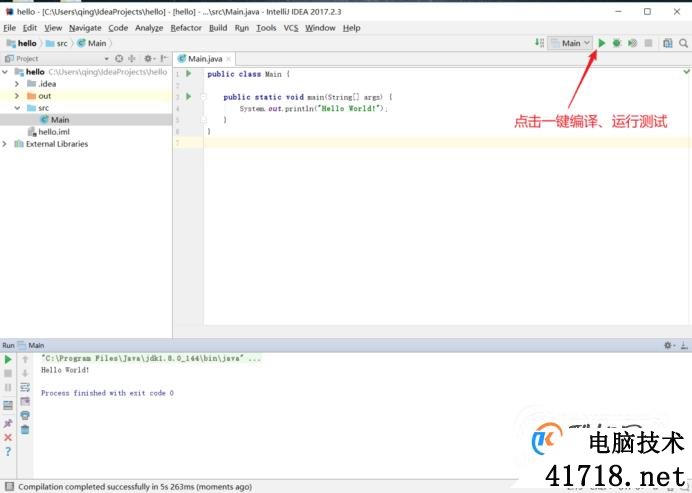




评论前必须登录!
注册